Installieren einer Zertifikatdatei
Sie können die Schlüsselpaardatei und die Zertifikatdatei, die für die im Folgenden beschriebenen Funktionen verwendet werden, über Remote UI auf dem System installieren. Die als Schlüsselpaar und Zertifikat installierten Dateien müssen über Remote UI oder das Bedienfeld des Systems gespeichert werden, damit die Dateien verwendet werden können.
Verschlüsselte SSL-Kommunikation
Ein Schlüsselpaar und Serverzertifikat sind erforderlich, um verschlüsselte SSL-Kommunikation für E-Mail und I-Faxe, für Remote UI und die Bereitstellung von Geräteinformationen zu verwenden.
Installieren Sie die Schlüsselpaardatei und die Serverzertifikatdatei über Remote UI. Die installierten Schlüsselpaar- und Serverzertifikatdateien können als Schlüsselpaar und Serverzertifikat verwendet werden, indem Sie sie über das Bedienfeld des Systems registrieren. (Vgl. Abschnitt "Speichern eines am Computer erstellten Schlüsselpaars und Serverzertifikats".)
Installieren Sie die Schlüsselpaardatei und die Serverzertifikatdatei über Remote UI. Die installierten Schlüsselpaar- und Serverzertifikatdateien können als Schlüsselpaar und Serverzertifikat verwendet werden, indem Sie sie über das Bedienfeld des Systems registrieren. (Vgl. Abschnitt "Speichern eines am Computer erstellten Schlüsselpaars und Serverzertifikats".)
IEEE 802.1X- Authentisierung
Sie benötigen ein CA-Zertifikat, ein Schlüsselpaar und ein Clientzertifikat. Details finden Sie in dem mit dem imagePRESS Server gelieferten Handbuch.
CA-Zertifikat
Installieren Sie die CA-Zertifikatdatei über Remote UI. Die installierte CA-Zertifikatdatei kann als CA-Zertifikat installiert werden, indem Sie sie über das Bedienfeld des Systems registrieren. (Vgl. Abschnitt "Registrieren/Bearbeiten einer CA-Zertifikatdatei".)
Schlüsselpaar und Clientzertifikat
Installieren Sie die Schlüsselpaardatei und die Client-Zertifikatdatei. Die installierten Schlüsselpaar- und Client-Zertifikatdateien können als Schlüsselpaar und Client-Zertifikat verwendet werden, indem Sie sie auf dem Bedienfeld des Systems registrieren.
IPSec
Sie benötigen ein CA-Zertifikat, ein Schlüsselpaar und ein Clientzertifikat. Details finden Sie in dem mit dem imagePRESS Server gelieferten Handbuch.
CA-Zertifikat
Installieren Sie die CA-Zertifikatdatei über Remote UI. Die installierte CA-Zertifikatdatei kann als CA-Zertifikat installiert werden, indem Sie sie über das Bedienfeld des Systems registrieren. (Vgl. Abschnitt "Registrieren/Bearbeiten einer CA-Zertifikatdatei".)
Schlüsselpaar und Zertifikat
Installieren Sie die Schlüsselpaardatei und die Zertifikatdatei. Die installierten Schlüsselpaar- und Zertifikatdateien können als Schlüsselpaar und Zertifikat verwendet werden, indem Sie sie auf dem Bedienfeld des Systems registrieren.
HINWEIS |
Weitere Informationen zum Registrieren eines Schlüsselpaars und einer Serverzertifikatdatei finden Sie im Abschnitt "Speichern eines am Computer erstellten Schlüsselpaars und Serverzertifikats". Weitere Informationen zum Generieren eines Schlüsselpaars und einer Serverzertifikatdatei finden Sie im Abschnitt "Generieren eines Schlüsselpaars und eines Serverzertifikats". Zum Installieren eines Schlüsselpaars und Server-Zertifikats müssen Sie sich als Administrator einloggen. |
Installieren einer Schlüsselpaardatei und eines Serverzertifikats
Die Algorithmen für Schlüsselpaare und Zertifikate, die auf dem System verwendet werden können, sind im Folgenden aufgelistet.
Signaturalgorithmus | Schlüssellänge/-typ |
sha1RSA/sha256RSA/sha384RSA* /sha512RSA*/MD2RSA**/MD5RSA** | 512 Bit/1024 Bit /2048 Bit/4096 Bit |
sha1ECDSA/sha256ECDSA/sha384ECDSA/sha512ECDSA | P256/P384/P521 |
* Steht für Algorithmen, die nur verwendet werden können, wenn die Schlüssellänge mindestens 1024 Bit beträgt.
** Steht für Algorithmen, die bei der Installation vom Remote UI aus verwendet werden können.
Die Schlüsselpaar- und Zertifikatformate, die auf dem System verwendet werden können, sind im Folgenden aufgelistet.
Zertifikatformat | Erweiterung |
PKCS#12* | .pfx/.p12 |
* Steht für Formate, die bei der Installation vom Remote UI aus verwendet werden können.
1.
Klicken Sie auf [Einstellungen/Speicherung] → [Geräteverwaltung] für <Einstellungen Verwaltung>.
2.
Klicken Sie auf [Einstellungen Schlüssel und Zertifikat] → [Schlüssel und Zertifikat registrieren] → [Installieren...].
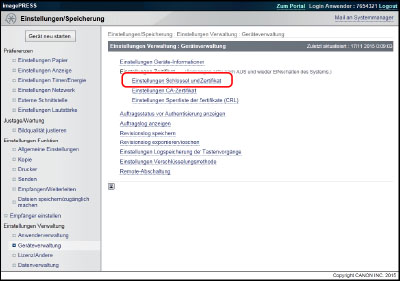
3.
Klicken Sie auf [Durchsuchen].
4.
In dem eingeblendeten Dialogfeld wählen Sie die Schlüsselpaardatei und die Zertifikatdatei zum Installieren → Klicken Sie auf [Öffnen].
Geben Sie für den Dateinamen in [Dateipfad] maximal acht Zeichen ein, ohne den Dateipfad und die Dateierweiterung ".p12" oder ".pfx". Geben Sie für den Namen der zu installierenden Datei maximal acht Zeichen ein.
5.
Klicken Sie auf [Start Installation].
HINWEIS |
Im System sind ein Schlüsselpaar und ein Serverzertifikat vorinstalliert. Sie können die SSL-Kommunikation auch über das vorinstallierte Schlüsselpaar und Serverzertifikat durchführen. Und Sie können für die verschlüsselte SSL-Kommunikation ein Schlüsselpaar und ein Serverzertifikat verwenden, die auf dem Bedienfeld des Systems erzeugt und registriert werden. |
Installieren einer CA-Zertifikatdatei
Die Algorithmen für Schlüsselpaare und Zertifikate, die auf dem System verwendet werden können, sind im Folgenden aufgelistet.
Signaturalgorithmus | Schlüssellänge/-typ |
sha1RSA/sha256RSA/sha384RSA* /sha512RSA*/MD2RSA/MD5RSA | 512 Bit/1024 Bit /2048 Bit/4096 Bit |
sha1DSA | 1024 Bit/2048 Bit/3072 Bit |
* Steht für Algorithmen, die nur verwendet werden können, wenn die Schlüssellänge mindestens 1024 Bit beträgt.
Die Schlüsselpaar- und Zertifikatformate, die auf dem System verwendet werden können, sind im Folgenden aufgelistet.
Zertifikatformat | Erweiterung |
X.509 DER | .cer |
HINWEIS |
Weitere Informationen zum Registrieren einer CA-Zertifikatdatei finden Sie im Abschnitt "Registrieren/Bearbeiten einer CA-Zertifikatdatei". Zum Installieren eines CA-Zertifikats müssen Sie sich als Administrator einloggen. |
1.
Klicken Sie auf [Einstellungen/Speicherung] → [Geräteverwaltung] für <Einstellungen Verwaltung>.
2.
Klicken Sie auf [Einstellungen CA-Zertifikat] → [CA-Zertifikat registrieren] → [Installieren...].
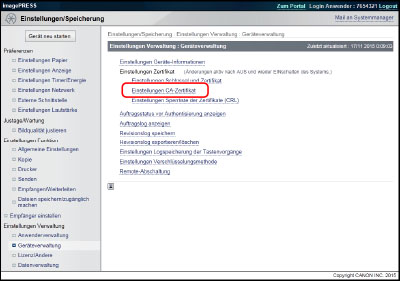
3.
Klicken Sie auf [Durchsuchen].
4.
In dem eingeblendeten Dialogfeld wählen Sie die zu installierende CA-Zertifikatdatei → Klicken Sie auf [Öffnen].
Geben Sie für den Dateinamen in [Dateipfad] maximal acht Zeichen ein, ohne den Dateipfad und die Dateierweiterung ".cer". Geben Sie für den Namen der zu installierenden Datei maximal acht Zeichen ein.
5.
Klicken Sie auf [Start Installation].
Speichern/Prüfen/Löschen einer Sperrliste für Zertifikate (CRL)
Diese Funktion speichert/prüft/löscht eine Sperrliste für Zertifikate (CRL).
Die Algorithmen für Zertifikate, die auf dem System verwendet werden können, sind im Folgenden aufgelistet.
Signaturalgorithmus |
sha1RSA/sha256RSA/sha384RSA*/sha512RSA*/MD2RSA/MD5RSA/sha1ECDSA/sha256ECDSA/sha384ECDSA/sha512ECDSA |
* Steht für Algorithmen, die nur verwendet werden können, wenn die Schlüssellänge mindestens 1024 Bit beträgt.
Die Formate von Zertifikaten, die auf dem System verwendet werden können, sind im Folgenden aufgelistet.
Zertifikatformat | Erweiterung |
CRL, DER | crl |
HINWEIS |
Weitere Informationen zum Speichern einer Sperrliste für Zertifikate (CRL) finden Sie im Abschnitt "Verifizieren der Gültigkeit von Zertifikaten mit der Sperrliste der Zertifikate". Zum Installieren einer Sperrliste für Zertifikate (CRL) müssen Sie sich als Administrator einloggen. |
1.
Klicken Sie auf [Einstellungen/Speicherung] → [Geräteverwaltung] für <Einstellungen Verwaltung>.
2.
Klicken Sie auf [Einstellungen Sperrliste der Zertifikate (CRL)].
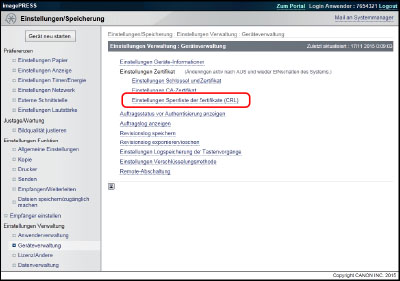
So speichern Sie eine Sperrliste für Zertifikate (CRL)
Klicken Sie auf [CRL speichern...] → [Durchsuchen].
Wählen Sie die Sperrliste für Zertifikate (CRL), die gespeichert werden soll.
Klicken Sie auf [Speichern].
WICHTIG |
Eine Sperrliste für Zertifikate (CRL) kann in folgenden Fällen nicht gespeichert werden: Wenn Sie mehr als 50 Sperrlisten für Zertifikate (CRL) speichern wollen Wenn die Dateigröße einer Sperrliste für Zertifikate (CRL) mehr als 1 MB beträgt Wenn Sie einen nicht unterstützten Signatur-Algorithmus verwenden Wenn mehr als 1.000 abgelaufene Zertifikationen in einer Sperrliste für Zertifikate (CRL) gespeichert sind |
So prüfen Sie eine Sperrliste für Zertifikate (CRL)
Klicken Sie auf die Sperrliste für Zertifikate (CRL), die geprüft werden soll → Klicken Sie auf [CRL verifizieren].
So löschen Sie eine Sperrliste für Zertifikate (CRL)
Prüfen Sie die Sperrliste für Zertifikate (CRL), die gelöscht werden soll → Klicken Sie auf [Löschen].